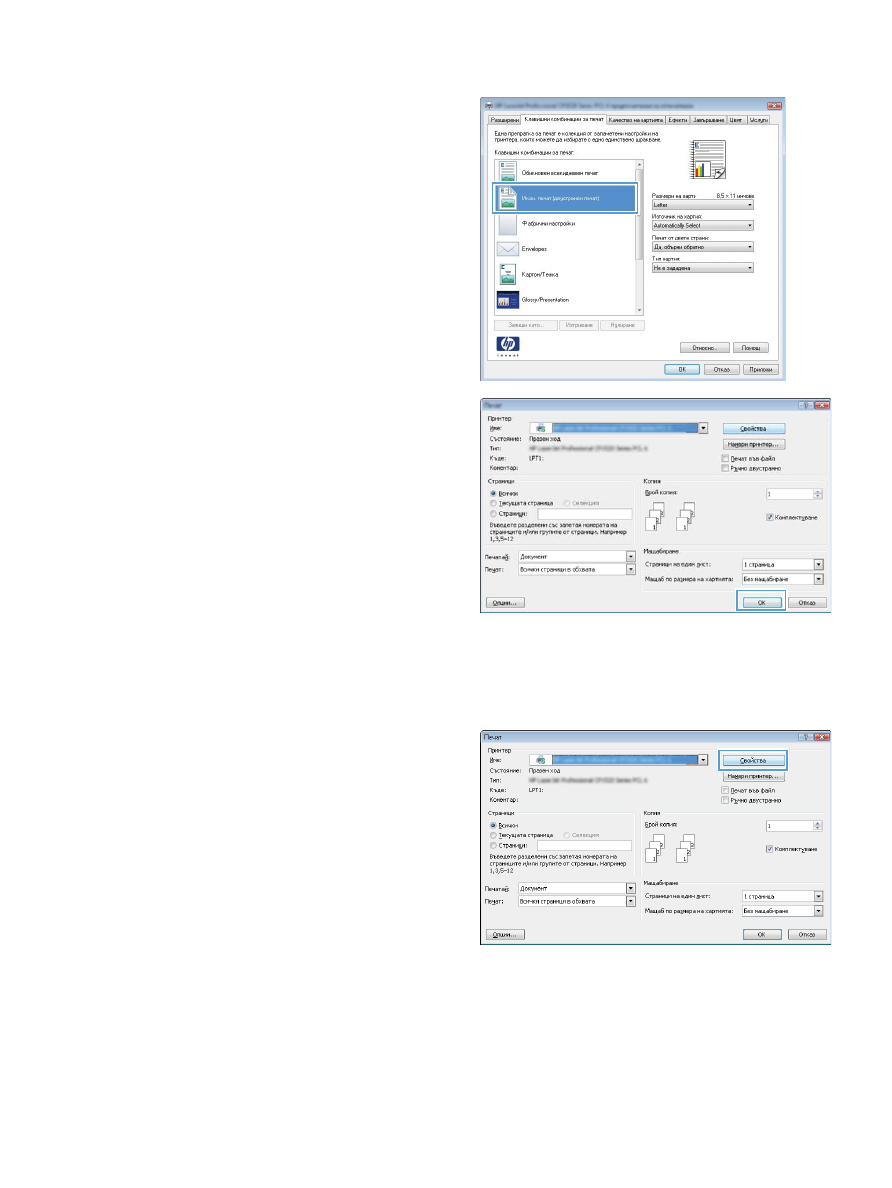
Създаване на преки пътища за печат (Windows)
1.
От софтуерната програма изберете опция Печат.
2.
Изберете продукта, след което натиснете бутона Свойства
или Предпочитания.
BGWW
Задания за печат (Windows)
55
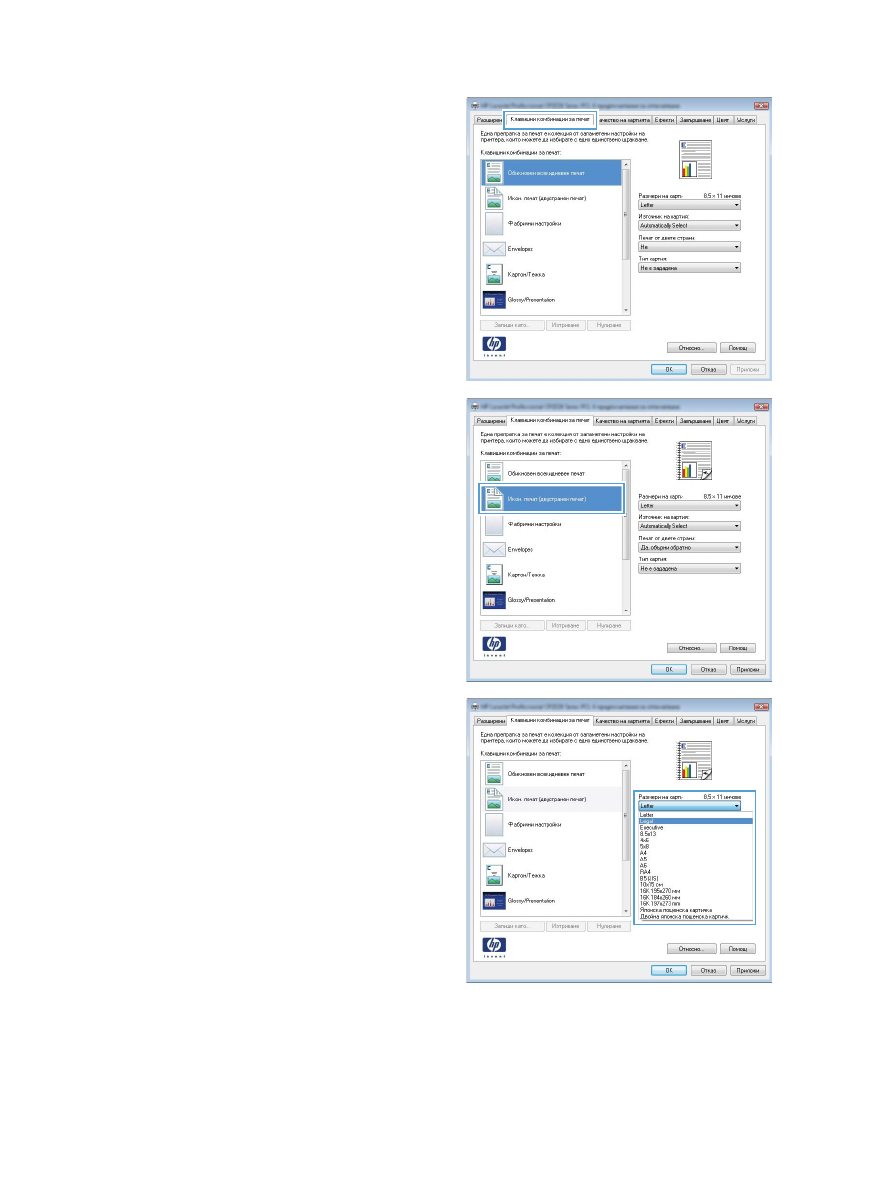
3.
Щракнете върху раздела Клавишни комбинации за
печат.
4.
Изберете за основа съществуващ пряк път.
ЗАБЕЛЕЖКА:
Винаги избирайте клавишна комбинация,
преди да променяте някоя от настройките от дясната
страна на екрана. Ако променяте настройките и избирате
клавишни комбинации след това, всички ваши промени се
губят.
5.
Изберете опциите за печат за новата клавишна
комбинация.
56
Глава 4 Печат
BGWW
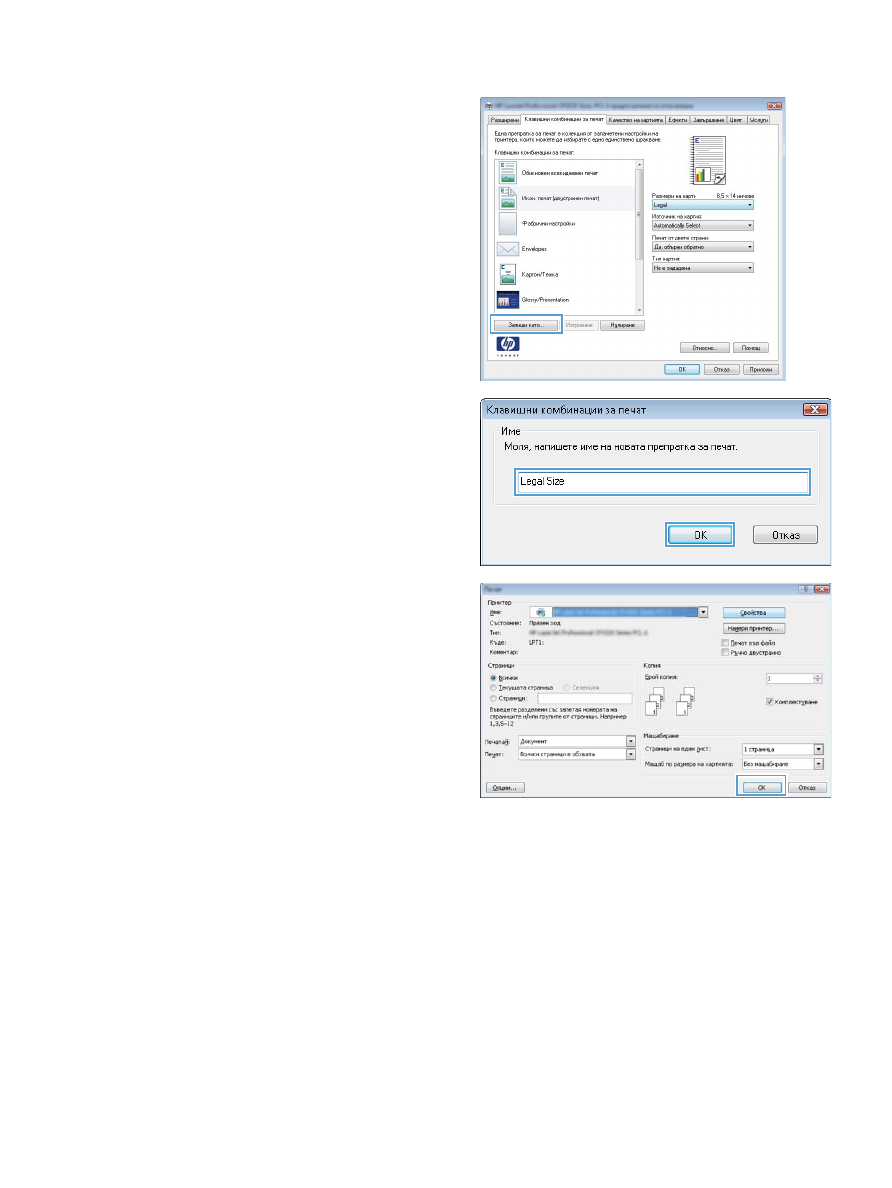
6.
Щракнете върху бутона Запиши като.
7.
Въведете име за прекия път и щракнете върху бутона OK.
8.
Щракнете върху бутона OK, за да затворите диалоговия
прозорец Свойства на документа. В диалоговия прозорец
Печат щракнете върху OK, за да отпечатате заданието.